আপনার বন্ধুদের সাথে কৌশল নিয়ে আলোচনা করা - অথবা শুধু একসাথে অনলাইনে আড্ডা দেওয়া - Xbox অভিজ্ঞতার অন্যতম প্রধান উপাদান। যদি এক্সবক্স পার্টি চ্যাট কাজ না করে, আপনি চেষ্টা করতে পারেন এমন বেশ কয়েকটি সমাধান রয়েছে।
ত্রুটি প্রায়ই একটি আলগা তারের মতো ছোট কিছু বা মাইক্রোসফটের শেষের সার্ভারের সমস্যা হিসাবে গুরুতর কিছু হতে পারে। কারণ যাই হোক না কেন, আপনি বেশিরভাগ Xbox পার্টি চ্যাটের সমস্যাগুলি একটু চেষ্টা করেই সমাধান করতে পারেন।

এক্সবক্স পার্টি চ্যাট কিভাবে ঠিক করবেন
এর জন্য গেমিং ছেড়ে দেওয়ার আগে রাতে, এই ফিক্সগুলির মধ্যে একটি ব্যবহার করে দেখুন। প্রথমে, আপনার মাইক্রোফোনের আপনার নিয়ামকের সাথে সংযোগ চেক করুন। যদি এটি পুরোপুরি ধাক্কা না দেওয়া হয়, অডিও খুব শান্ত শোনাতে পারে, এবং আপনার ভয়েস চ্যাটের মাধ্যমে বহন করতে পারে না।
এছাড়াও, আপনি ভুল করে নিজেকে নি mশব্দ করেননি তা নিশ্চিত করার জন্য সময় নিন।
এক্সবক্স স্ট্যাটাস পৃষ্ঠা চেক করুন
যদি পার্টি চ্যাট সার্ভার বন্ধ থাকে, তাহলে অপেক্ষা না করে আপনি আর কিছুই করতে পারবেন না। আপনি যদি সমস্যার সম্মুখীন হন, তাহলে এক্সবক্স স্ট্যাটাস পৃষ্ঠা এ যান।


আপনার NAT টাইপ চেক করুন
যদি আপনার নেটওয়ার্ক ঠিকানা অনুবাদ (NAT) টাইপ খোলা না থাকে, তাহলে এটি হতে পারে অন্যান্য খেলোয়াড়দের সাথে আপনার সংযোগের সমস্যা।
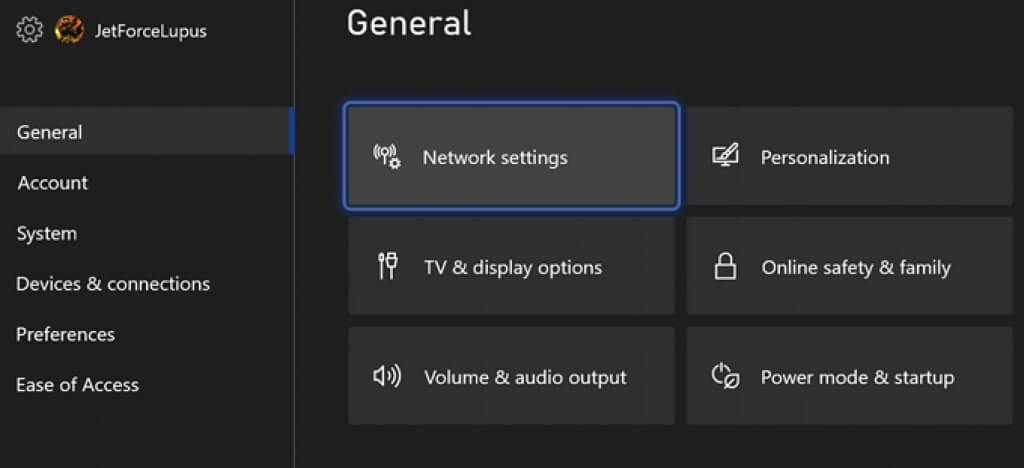
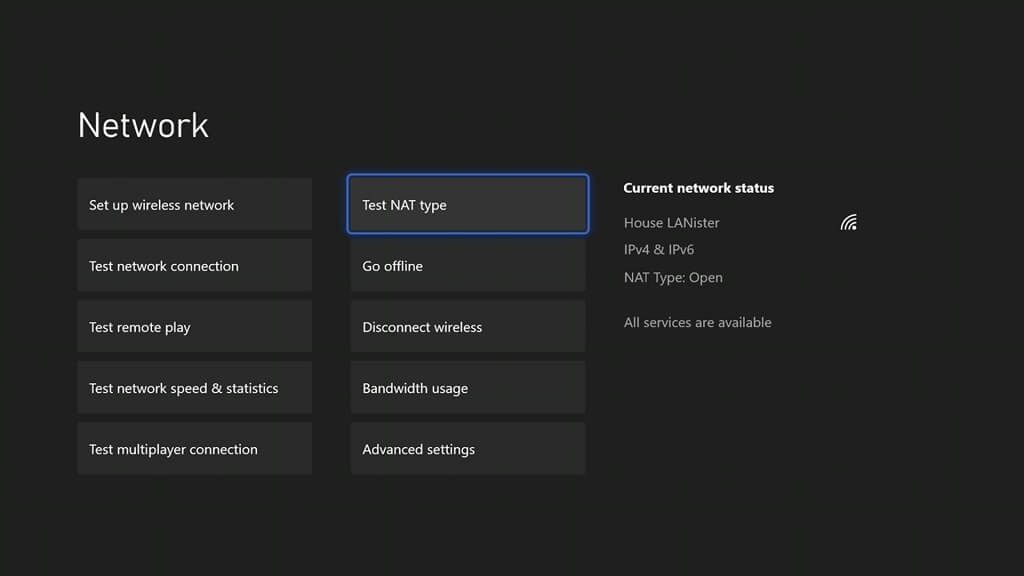
NAT টাইপ সংশোধন করতে, আপনাকে অবশ্যই আপনার রাউটারে সঠিক পোর্টগুলি খুলতে হবে (যদি অনুমতি দেওয়া হয়) অথবা আপনার ISP- এর সাথে যোগাযোগ করুন।
আপনার গোপনীয়তা সেটিংস পরীক্ষা করুন
আপনার গোপনীয়তা সেটিংস থাকতে পারে যা আপনাকে অন্যদের সাথে পার্টি আড্ডায় কথা বলতে বাধা দেয়। আপনি সেটিংস মেনুর মাধ্যমে এগুলি অক্ষম করতে পারেন।
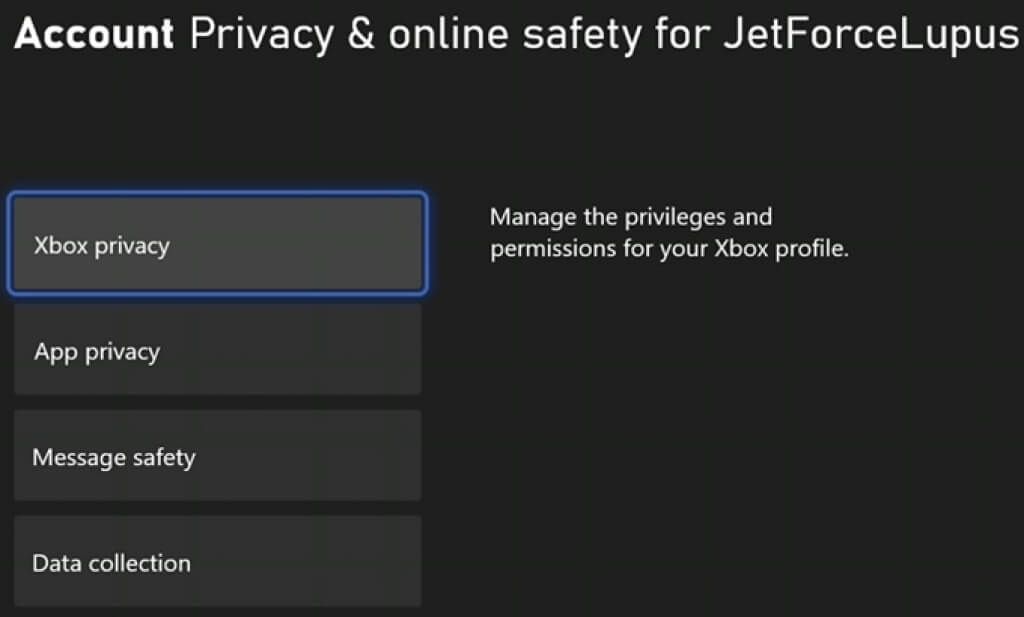
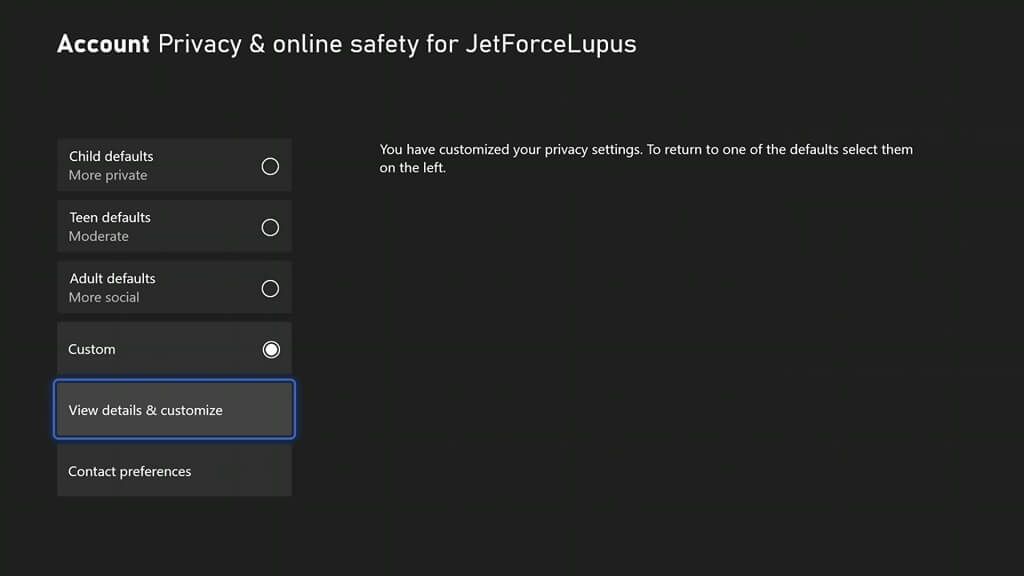
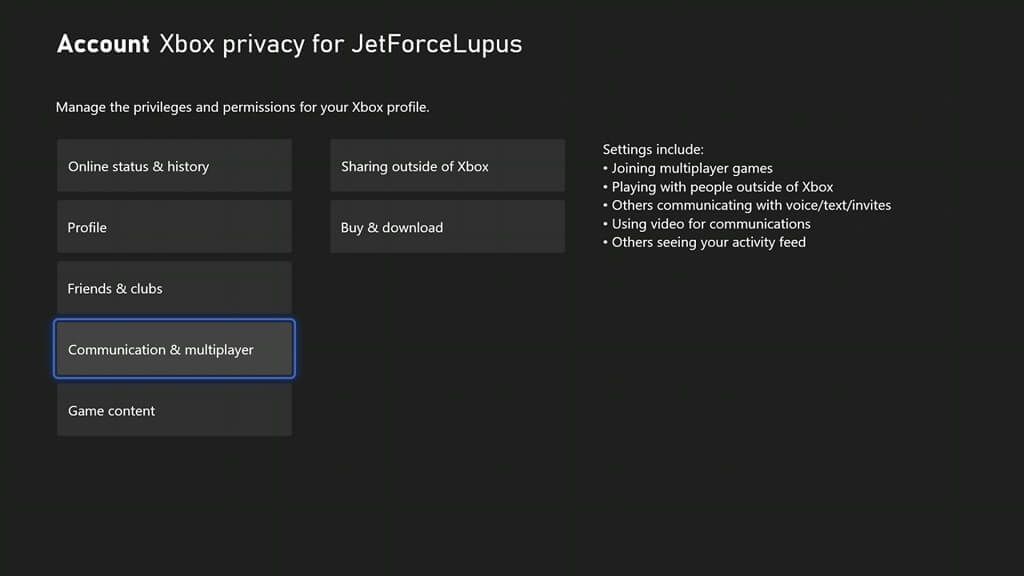
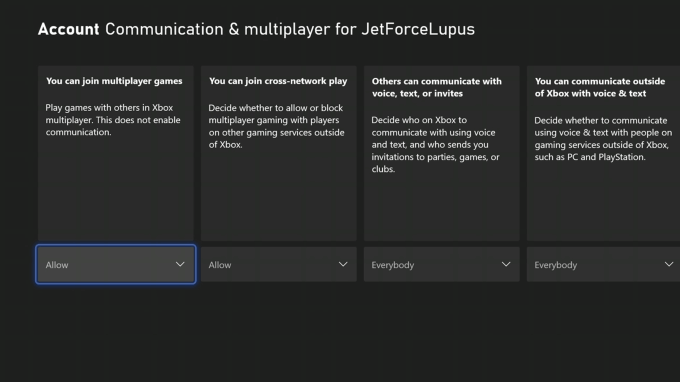
পাওয়ার সাইকেল আপনার কনসোল
যদি এই সেটিংস এখনও সমাধান না করে সমস্যা, এটি বন্ধ করে এবং প্রাচীর থেকে আনপ্লাগ করে কনসোলটি পুনরায় চালু করুন। পাওয়ার পুনরায় সংযোগ করার আগে এবং কনসোলটি আবার চালু করার আগে অন্তত ত্রিশ সেকেন্ড অপেক্ষা করুন।
যেকোনো সম্ভাব্য দূষিত ডেটার পাওয়ার সাইকেল RAM পরিষ্কার করে এবং অদ্ভুত সমস্যার সম্মুখীন হওয়ার সময় এটি আপনার প্রথম সমাধানগুলির মধ্যে একটি হওয়া উচিত।
টেস্ট নেটওয়ার্ক স্পিড <
এক্সবক্স লাইভের জন্য সর্বনিম্ন 3 এমবিপিএস ডাউনলোড এবং 0.5 এমবিপিএস আপলোড গতি প্রয়োজন। এটা সম্ভব সংযোগে অসুবিধা হচ্ছে এবং গেম এবং অডিও স্ট্রিম করার জন্য ব্যান্ডউইথের অভাব রয়েছে। এই ক্ষেত্রে যদি অডিও প্রায়ই বিকৃত বা বোধগম্য নাও হতে পারে।
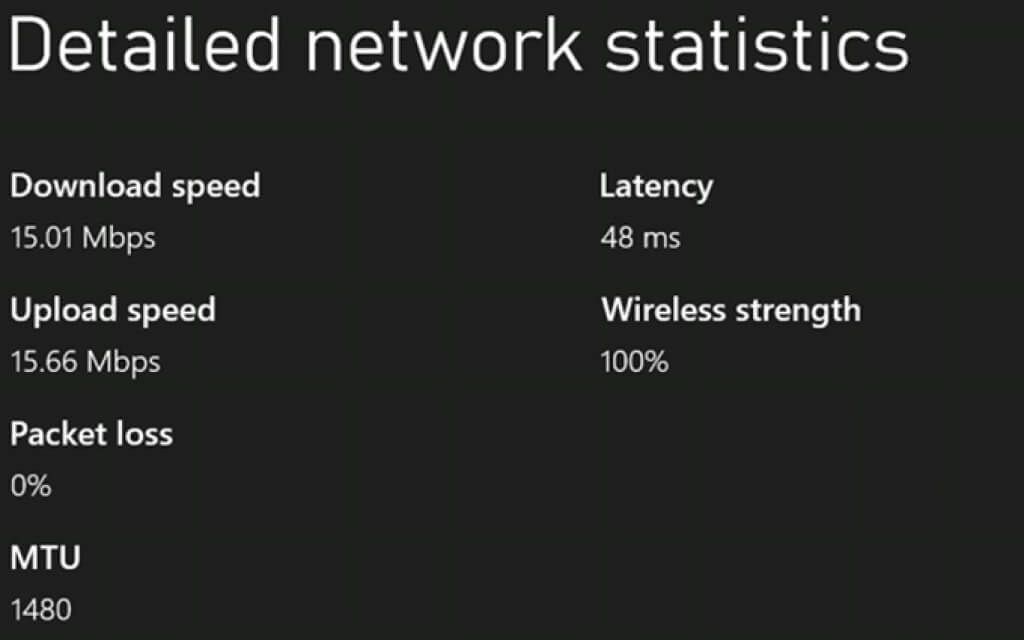
চ্যাট পছন্দ সামঞ্জস্য করুন
কখনও কখনও, সমস্যাটি আপনার হেডসেটের সাথে থাকে। আপনি আপনার হেডসেটের পরিবর্তে আপনার টিভি স্পিকারের মাধ্যমে বা একবারে উভয়ের মাধ্যমে পার্টি চ্যাট সামঞ্জস্য করতে পারেন।

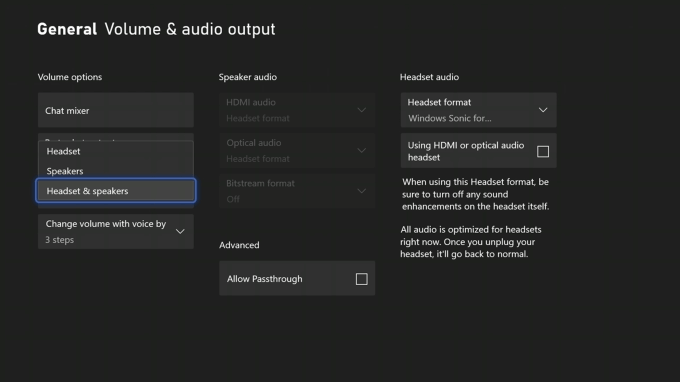
চ্যাট মিক্সার অ্যাডজাস্ট করুন
কখনও কখনও আপনার Xbox পার্টি চ্যাট ঠিকঠাক কাজ করতে পারে, কিন্তু আপনি গেম শোনার ক্ষমতা পুরোপুরি হারিয়ে ফেলেন। দোষটি আপনার চ্যাট মিক্সারের মধ্যে রয়েছে। চ্যাট মিক্সার।
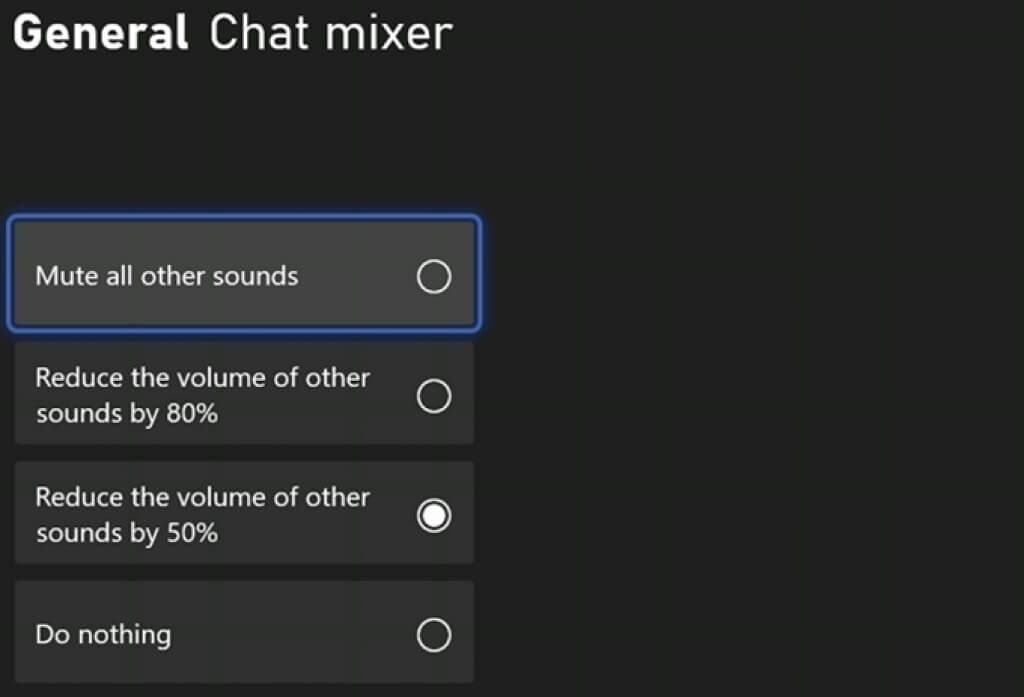
এক্সবক্স লাইভ পার্টিতে দুর্ঘটনাক্রমে প্রবেশ করার সময় গেমটি নিuteশব্দ করা সহজ। তাই নিশ্চিত করুন যে আপনি অন্যান্য সব শব্দ নিuteশব্দনির্বাচন করবেন না।
আপনার ম্যাক ক্যাশে সাফ করুন
যদি আপনি প্রায়শই অন্য পক্ষের সাথে সংযোগ করতে অসুবিধার সম্মুখীন হন, তাহলে একটি সম্ভাব্য সমাধান হল আপনার এক্সবক্সে নেটওয়ার্ক ক্যাশে সাফ করা।
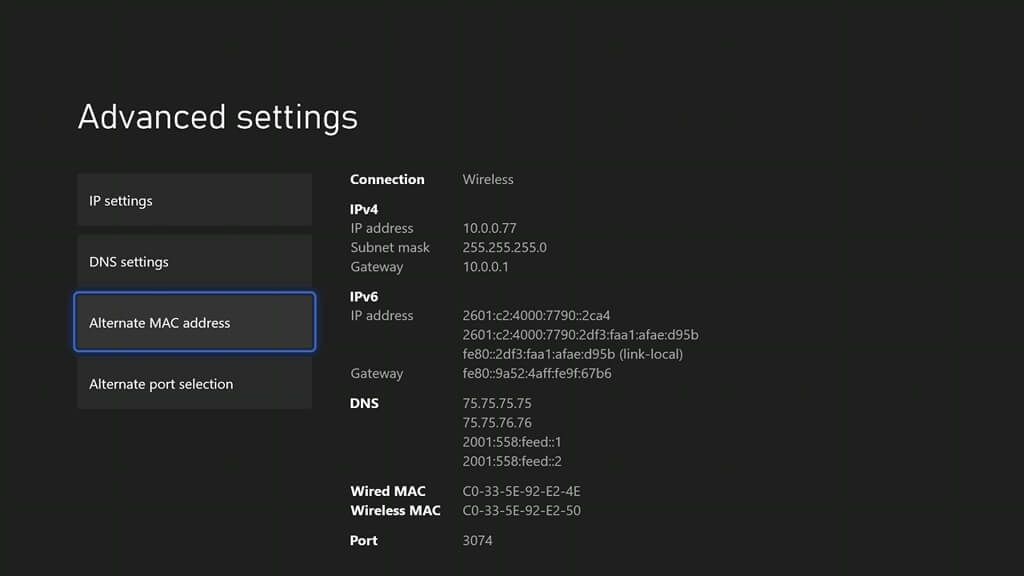
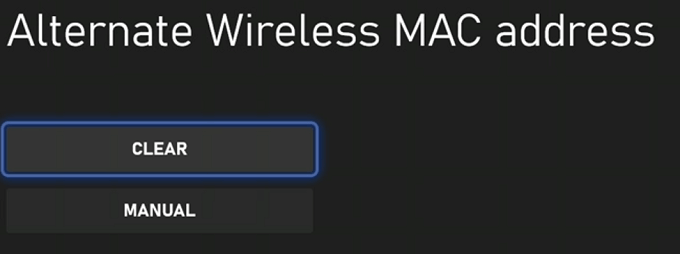
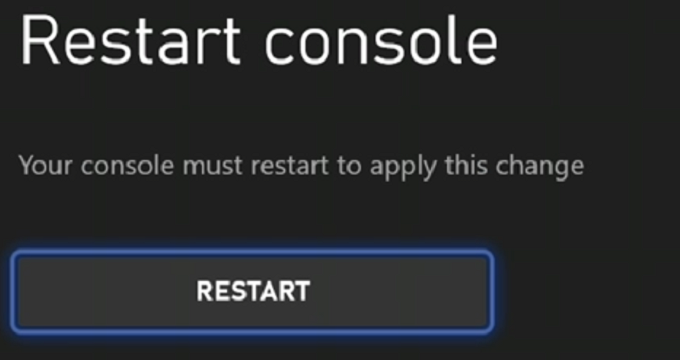
এটি আপনার সংরক্ষিত কোনো গেম বা সেটিংস মুছে ফেলবে না। পরিবর্তে, এটি আপনার এক্সবক্স থেকে দূষিত ডেটা সাফ করে এবং আপনি যে সমস্যাগুলি এবং সমস্যার মুখোমুখি হতে পারেন তা সমাধান করতে পারে।
কেউই তাদের বন্ধুদের সাথে একটি খেলা পেতে করতে চায় না শুধু পার্টি আড্ডা কাজ করে না। যদি আপনি নিজেকে শত্রুর অবস্থান জানাতে অক্ষম মনে করেন, তাহলে Xbox পার্টি চ্যাটের জন্য এই ফিক্সগুলির মধ্যে একটি ব্যবহার করে সবকিছু আবার চালু করুন।